win11如何实现壁纸自动更换
在日复一日的电脑使用中,一张不变的桌面壁纸是否让你感到些许单调?windows 11系统为你提供了壁纸自动更换的功能,让你的桌面随着时间的流逝而焕发生机。接下来,就让我们一起探索如何设置win11壁纸自动更换,为你的电脑生活增添一抹亮色。
一、通过设置界面进行设置
1. 打开设置界面
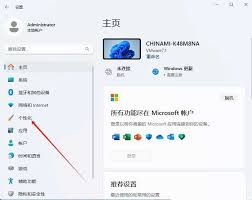
点击桌面任务栏的“开始菜单”,选择打开设置界面。你也可以通过快捷键“win+i”快速进入设置界面。
2. 进入个性化设置
在设置界面中,点击左侧的“个性化”选项。这是调整桌面外观的关键步骤。
3. 选择背景设置
在个性化设置的右侧界面中,找到并点击“背景”选项。这里是你设置桌面壁纸的主要场所。
4. 设置幻灯片播放
在背景设置下,将背景显示方式设置为“幻灯片播放”。这样,系统就会自动从你选择的图片文件夹中循环播放壁纸。你可以点击“浏览”按钮,选择包含你心仪壁纸的文件夹。
5. 调整壁纸更换频率
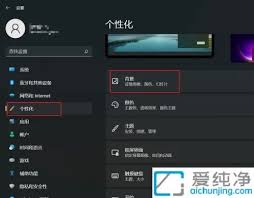
找到“图片切换频率”选项,在右侧的下拉菜单中选择你想要的壁纸更换时间间隔。无论是每隔几分钟、几小时还是每天更换一次,都能根据你的喜好进行设置。
二、通过右键菜单快速设置
如果你更喜欢快捷的操作方式,也可以通过右键菜单来设置壁纸自动更换:
1. 右键点击桌面空白处
在桌面任意空白区域点击鼠标右键,弹出菜单。
2. 选择个性化
在弹出菜单中选择“个性化”选项,进入个性化设置界面。
3. 后续步骤与设置界面相同
从这一步开始,后续的设置步骤与通过设置界面进行设置完全相同,包括选择背景、设置幻灯片播放、调整壁纸更换频率等。
三、使用第三方软件实现更丰富的效果
虽然windows 11自带的壁纸更换功能已经相当强大,但如果你对壁纸的更换效果有更高的要求,还可以尝试使用第三方软件。例如,“wallpaper abyss”或“rainwallpaper”等软件都提供了丰富的壁纸资源和个性化的更换效果。你可以在互联网上搜索并下载这些软件,然后根据软件的指引进行设置。不过,在使用第三方软件时,请务必关注软件的安全性和隐私政策,确保个人信息安全。
四、小贴士
在设置壁纸自动更换时,请确保选择的图片文件夹中有足够的图片资源,以免出现更换中断的情况。此外,定期更新你的壁纸库也是保持桌面新鲜感的好方法。
通过以上步骤,你就能轻松设置win11壁纸自动更换了。无论是通过系统自带的设置界面还是右键菜单,甚至是第三方软件,都能让你的桌面壁纸随心所欲地更换。快来试试吧,让你的电脑生活更加多彩!
惊爆!苹果6这样设置应用锁,超详细步骤大,让你的隐私密不透风!
2025-07-16- 2025-07-16
- 2025-07-16
惊了!苹果手机访问限制开启或关闭背后的秘密,速来了解如何解除改写!
2025-07-16- 2025-07-15
- 2025-07-14
- 2025-07-14
- 2025-07-13
- 2025-07-13
- 2025-07-13
- 2025-07-13
- 2025-07-12
- 2025-07-12
- 2025-07-12
- 2025-07-11





